Logo to symbol graficzny będący kombinacją stylizowanych liter, formularzy i obrazów służących do identyfikacji firmy, organizacji, produktu lub firmy. Dobrze zaprojektowane logo pomaga w tworzeniu więzi z grupą docelową. Wiele programów do projektowania graficznego, takich jak PHOTOSHOP, ADOBE, jest zwycięzcami w dziedzinie kreatywnej i są najczęściej używane przez profesjonalnych grafików. Ale czy kiedykolwiek myślałeś o użyciu programu Microsoft Word do zaprojektowania świetnego logo do projektu uczelni lub małej marki? Jeśli nie, ten artykuł zabierze Cię na wycieczkę po tym, jak zaprojektować logo za pomocą Microsoft Word.
Spis treści
Dlaczego używać MS Word?
Microsoft Office to pakiet produktywności, a nie zestaw kreatywnych narzędzi. MS Powerpoint jest najczęściej używany przez wszystkich, kiedy tylko jest to potrzebne. Ale nawet MS Word jest szeroko stosowany w tworzeniu dokumentów tekstowych i może być nawet użyty do stworzenia oszałamiającego logo. Przyjrzyjmy się, dlaczego nie powinniśmy ignorować MS Word przy tworzeniu logo.
Miliony ludzi używają go na całym świecie. Zawiera szereg przydatnych narzędzi do edycji tekstu i obrazów. Tekst i obraz (formy geometryczne) można łatwo łączyć, tworząc zrównoważoną kompozycję. Umożliwia także przenoszenie kształtów geometrycznych, obiektów SmartArt i symboli na stronie dokumentu. Na papierze firmowym można wydrukować logo opracowane w programie Microsoft Word. Możesz łatwo bawić się teksturami i tłem.
Microsoft Word oferuje szeroką gamę niesamowitych czcionek i kształtów do tworzenia logotypu. Jeśli chodzi o projektowanie logo, nie ma chyba wygodniejszego programu dla amatorów niż MS Word. Łącząc różne kształty, obiekty WordArt, słowa i obrazy, możesz uzyskać całkiem niezły projekt korporacyjny.
Jak stworzyć logo?
Pożyczyłem poniższe logo z internetu, aby można było je powielić w MS Word. Dzięki temu przykładowi zrozumiesz, jak Word próbuje zaprojektować logo. MS Word nie może go dokładnie odtworzyć, ale postara się zaprojektować jak najlepiej.

Przygotuj dokument Word
Krok 1: Otwórz nowy dokument MS Word.
Krok 2: Przejdź do Widok > Linie siatki.

UWAGA: Linie siatki pomagają w wyrównywaniu kształtów i innych obiektów w Dokument Word. Możesz je zobaczyć tylko w widoku Wydruk.
Krok 3: Teraz kliknij Układ > Wyrównaj > Ustawienia siatki.
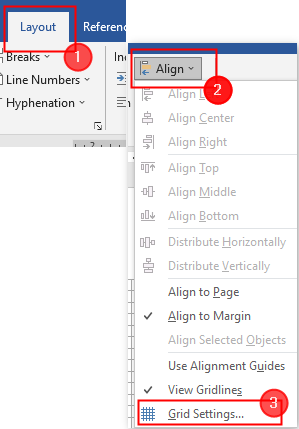
Krok 4: Okno siatki i prowadnic otwiera się. Pamiętaj, aby zaznaczyć pola przy „ Przyciągaj obiekty do innych obiektów” i „Przyciągaj obiekty do siatki, gdy linie siatki nie są wyświetlane”. Na koniec kliknij OK.
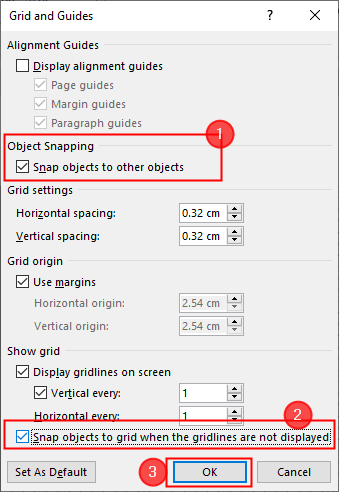
Upewnij się, że te ustawienia są włączone i będziemy gotowi, zanim wstawimy kształty i zaczniemy projektować.
Projektowanie logo
Krok 1: Przejdź do Wstaw > Kształty > Owal.
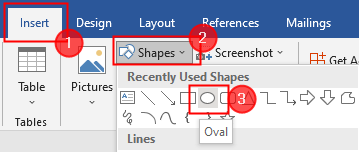
Krok 2: Narysuj okrąg, klikając prawym przyciskiem myszy i przeciągając go. Zmień kolor płótna na czarny, klikając dwukrotnie kształt.
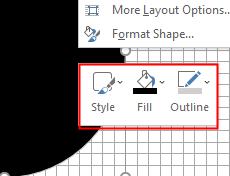
Krok 3: Ponownie Wstaw > Kształty (owalne). Kliknij dwukrotnie obraz, aby zmienić jego styl i kolor. Tutaj zmieniam kolor drugiego koła na biały.
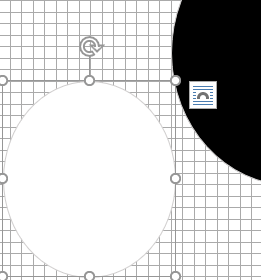
Krok 3: Teraz nałóż białe kółko na czarnym kółku, jak pokazano poniżej.
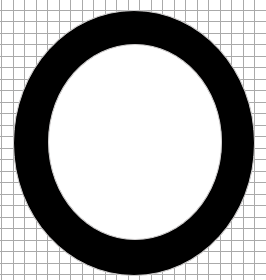
Krok 4: Użyj Kształty łuku i linia, aby utworzyć trójkąt, jak poniżej. Zrób dwie kopie tego trójkąta.
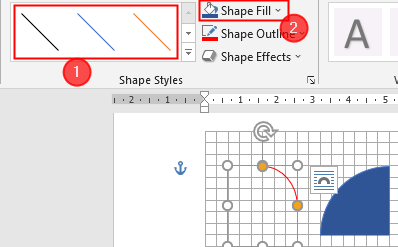
Krok 5: Przenieś te trójkąty do ich pozycji, jak pokazano poniżej.
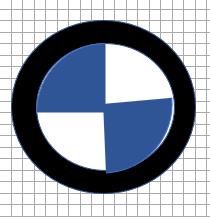
Krok 6: Teraz kliknij Wstaw> WordArt. Wpisz literę „B” , jak pokazano poniżej. Powtórz to samo dla kolejnych dwóch liter.
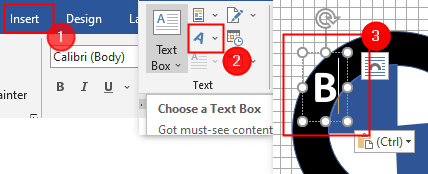
UWAGA: Jest to prosty krok i nie wymaga wyjaśnień. Możesz również użyć pola tekstowego tutaj.
Krok 7: Wreszcie utworzone logo pokazano poniżej.
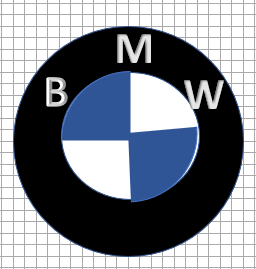
Krok 8: Zaznacz wszystkie wstawione kształty i tekst, klikając „ Shift + lewy przycisk myszy”. Po wybraniu wszystkich kliknij prawym przyciskiem myszy i kliknij Grupuj, aby je połączyć.
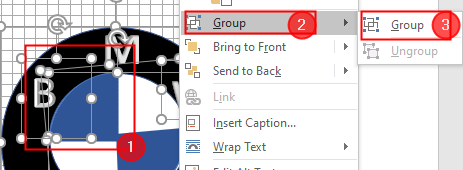
Krok 9: Na koniec zapisz logo jako obraz. Ale MS Word nie może ich zapisać jako obrazów. Aby to zrobić, kliknij Wstaw > Zrzut ekranu > Przycinanie ekranu.
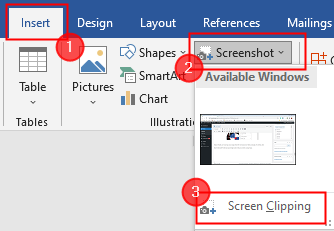
Inne funkcje MS Word, których można używać podczas projektowania logo
IKONY
Nową kolekcję ikon można znaleźć w menu Wstaw (dostępne tylko w Microsoft Office 365). Wybieraj spośród wielu kategorii, takich jak ludzie, technologia i biznes. Wybierz ikonę, która Twoim zdaniem może być twórczo wykorzystana w logo.
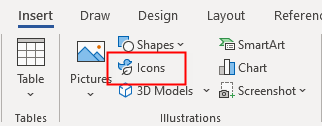
MAPA ZNAKÓW
Mapa znaków systemu Windows to także świetne miejsce na uzyskanie symboli do logo. Niektóre czcionki są domyślne i mogą pomóc w wymyśleniu pomysłowych rozwiązań, gdy nie możesz znaleźć odpowiedniego formularza do ich zastosowania.
Aby otworzyć mapę znaków, w polu wyszukiwania na pasku zadań, wpisz mapę i z wyniku wybierz Mapa postaci. Skopiuj żądane symbole z postaci.
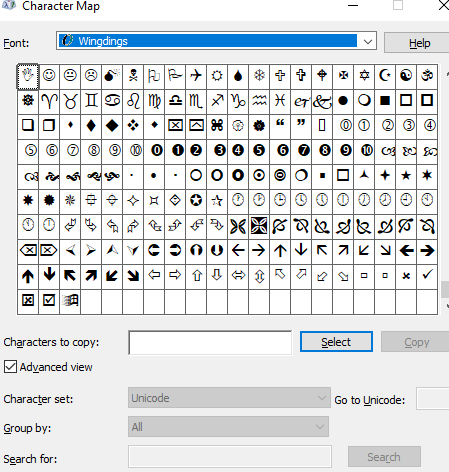
Gotowe! Microsoft Word ma wiele narzędzi do projektowania, które pomogą Ci stworzyć niepowtarzalne logo. Zauważysz, że oprogramowanie nie ma być edytorem graficznym. Dzięki temu artykułowi będziesz mógł odkryć swoją kreatywną stronę, spróbować wdrożyć pomysł i poznać ograniczenia Worda. Możesz użyć tego w swoich projektach uniwersyteckich, aby stworzyć proste logo.
Dzięki.
Skomentuj poniżej i daj nam znać, w jaki sposób ten artykuł Ci pomógł.
